- PDF-Dateien sind ein sehr vielseitiges Dateiformat, das Text, Bilder, URLs und mehr enthalten kann.
- Tools, die ihre Fähigkeiten voll ausschöpfen können, sind schwer zu finden.
- Es gibt jedoch einige, die unsere Aufmerksamkeit erregt haben, darunter Wondershare PDFelement Pro.
- Wir zeigen, was dieses Tool kann und Sie entscheiden, ob es sich lohnt oder nicht.l
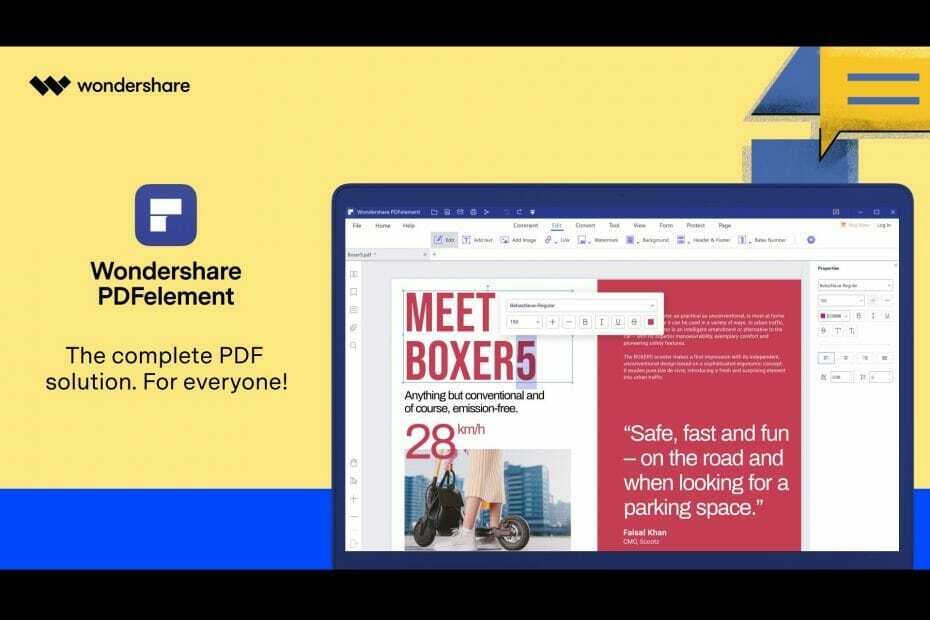
PDF-Dateien (kurz für Portable Data Format) ist ein Dateiformat, das zur Präsentation von Dokumenten, einschließlich Text, erstellt wurde Formatierung und Bilder so, dass die Informationen unabhängig von der Softwarelesung zugänglich sind es.
Aufgrund der Vielseitigkeit des Dateiformats ist es auf der ganzen Welt sehr beliebt und wird zum Standard beim Teilen von Dokumenten, insbesondere wenn sie reich an anderen visuellen Elementen sind.
Alles in allem kann es von entscheidender Bedeutung sein, ein Software-Tool zu haben, das so ziemlich alles tun kann, was Sie für ein PDF benötigen, und deshalb werden wir uns Wondershare PDFelement Pro kurz ansehen.
PDFelement ist eine komplette PDF-Lösung für Windows, Mac, iOS & Android, wobei die neueste Ergänzung dieser Softwarelinie ist PDFelement Pro für Windows.
Mit diesem neuen Tool können Sie PDFs schneller und einfacher bearbeiten, während Sie die gleiche Funktionalität und das gleiche Gefühl der anderen PDFelement-Programme beibehalten.
Was sind die Funktionen von Wondershare PDFelement Pro?

Erstellen Sie PDF-Dateien von Grund auf neu

Der erste Schritt bei der Verwaltung von PDF-Dateien besteht darin, eine zu erstellen, und PDFelement Pro gibt Ihnen die Freiheit, zu konvertieren oder zu scannen PDF so ziemlich jedes erdenkliche Dateiformat, egal ob es sich um ein Textformat, ein Bild, eine Tabellenkalkulation oder eine Mischung aus den über.
Da das PDF-Format auf universeller Ebene gleich ist, werden die präsentierten Daten unabhängig vom Gerät auf jedem PDF-Reader angezeigt.
PDFs konvertieren
Manchmal ist Ihr Dokument fertig, wie ein aufwendiges Microsoft Word-Dokument, das Texte, Bilder, Tabellen, Diagramme usw. enthält, und Sie müssen es nur noch in PDF konvertieren.
Dies ist mit PDFelement Pro problemlos möglich, aber denken Sie daran, dass es nicht nur auf digitale Konvertierungen beschränkt ist, da es auch hochwertige PDF-Dateien aus Dokumentenscans erstellen kann.
Kommentare und Anmerkungen leicht gemacht
PDFs eignen sich hervorragend, wenn Sie Informationen überprüfen möchten, da Sie sichtbare Anmerkungen erstellen und ausführliche Kommentare hinterlassen können, wie die Dokumente verbessert werden können.
Dies ist eine weitere Funktion, auf die PDFelement Pro stolz ist, da Sie damit PDFs überprüfen und markieren können über eine Vielzahl von Kommentarwerkzeugen, während Sie gleichzeitig auf Markups zugreifen und Kommentare von einer einzigen Seite aus anzeigen können Speisekarte.
Ein weiteres nettes Feature, das in gewisser Weise von diesem Tool abgeleitet ist, ist die Möglichkeit, Dokumente zu signieren Sie können PDFs an andere senden, damit diese ihre Unterschrift für Vorgänge wie das Erfüllen geben können Verträge.
Dokumente von Grund auf bearbeiten
Obwohl sich PDFelement Pro sehr leicht anfühlt, fühlt es sich allein aufgrund der Anzahl der Tools wie ein professionelles PDF-Bearbeitungstool an.
Weißen Text, löschen Sie vorhandene Absätze, positionieren Sie Bilder neu, unterstreichen Sie Abschnitte, fügen Sie URLs und Anhänge hinzu, alles über eine einzige vereinfachte Symbolleiste, die sich wie Ihr nativer Texteditor anfühlt.
PDF-OCR
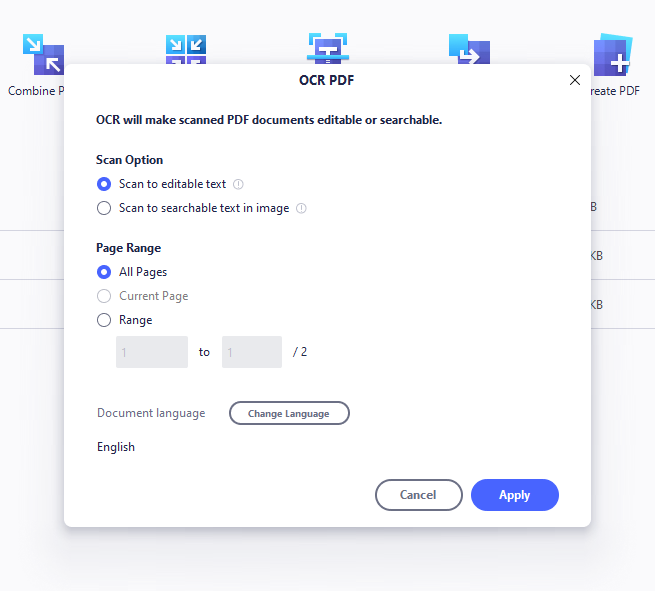
Manchmal müssen Dokumente in bearbeitbaren Text umgewandelt werden, und dies kann besonders schwierig sein, wenn Sie mit gescannten Dokumenten arbeiten, bei denen möglicherweise Druckprobleme aufgetreten sind.
Aus diesem Grund kann die OCR-Funktion von PDFElement Pro sehr hilfreich sein, da sie Zeichen effizient erkennen und innerhalb weniger Sekunden in bearbeitbaren Text umwandeln kann, auch wenn die Schriftart ungewöhnlich ist.
Dies funktioniert auch mit Text aus gescannten Bildern, und zum Zeitpunkt der Erstellung dieses Artikels unterstützt die OCR von PDFelement Pro 23 verschiedene Sprachen.
Eine zusätzliche Funktion, die von der OCR abgeleitet ist, ist die Fähigkeit der Software, Formulare zu erkennen, sodass Sie die Daten in bearbeitbare Tabellen und Formulare neu organisieren können.
Schließlich ist die OCR von PDFelement Pro so fortschrittlich, dass sie sich nicht darauf beschränkt, normalen Text zu erkennen, da sie auch handschriftliche Unterschriften leicht unterscheiden kann.
Hinweis: Die OCR-Komponente muss separat heruntergeladen werden, obwohl dies nur bei der ersten Verwendung erforderlich ist.
PDFs optimieren

Wenn Speicherplatz für Sie von großer Bedeutung ist, verfügt PDFelement Pro über ein Tool, mit dem Sie die Datei ohne oder mit minimalem Qualitätsverlust komprimieren können, und es heißt Optimize PDF.
Mit dieser Funktion können Sie zwischen 3 Einstellungen wählen:
- Hohe Kompression, niedrige Qualität low
- Mittlere Komprimierung, mittlere Qualität
- Geringe Kompression, hohe Qualität
PDFs kombinieren
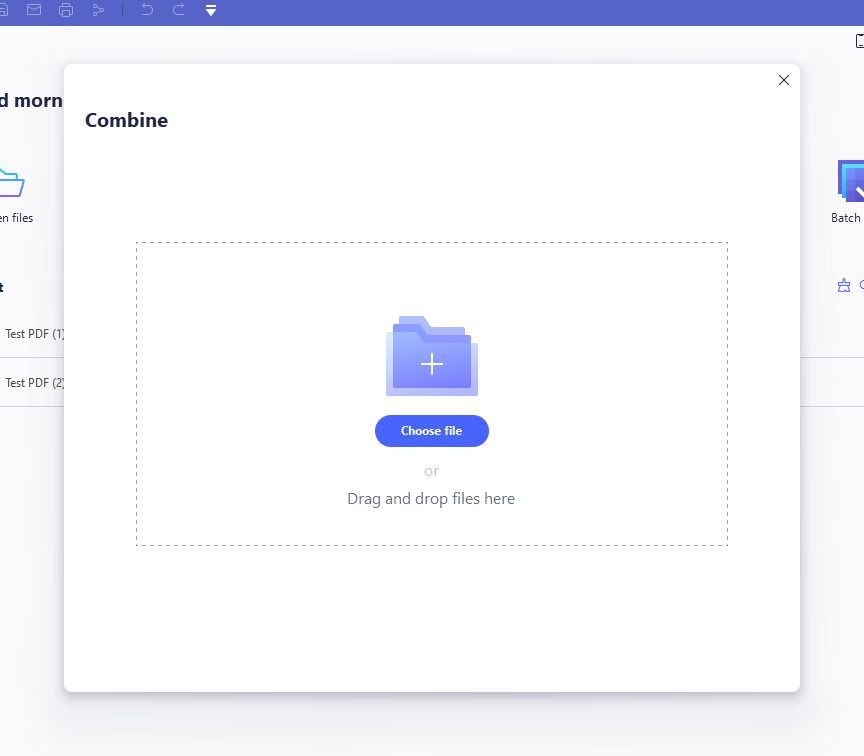
Nachdem Ihre PDF-Dateien nach Ihren Wünschen erstellt und bearbeitet wurden, können Sie sie mit wenigen Klicks einfach zu einem einzigen Dokument zusammenfügen.
Wählen Sie einfach das Tool PDF kombinieren aus, suchen Sie nach den Quell-PDFs, definieren Sie den Seitenbereich und klicken Sie dann auf Übernehmen.
Alle oben genannten, in Chargen
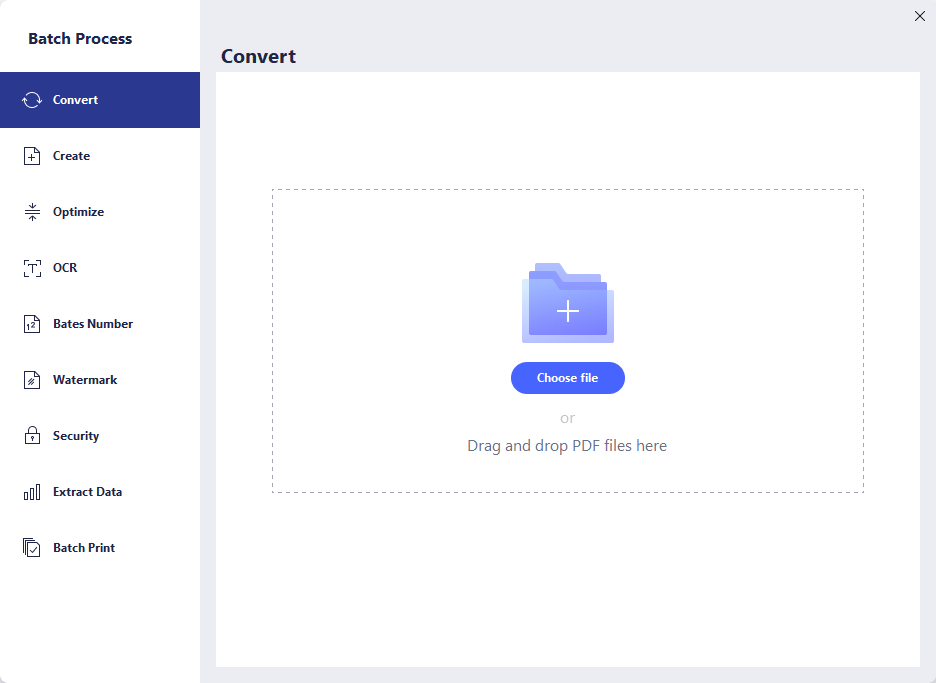
Obwohl alle oben genannten Tools so einfach wie möglich gestaltet sind, kann kein Prozess als einfach gelten, wenn Sie gleichzeitig mit 100 Dokumenten arbeiten.
Glücklicherweise wird PDFelement Pro mit einem Tool geliefert, mit dem Sie jede der oben genannten Tools für mehrere Dokumente gleichzeitig, sodass Sie sie nicht bearbeiten müssen Einer nach dem anderen.
Wenn Sie jedoch die OCR für 100 Dateien verwenden möchten, klicken Sie einfach auf Batch PDF, suchen Sie nach ihrem Speicherort, wählen Sie die erkannte Sprache aus und drücken Sie auf Übernehmen
Probieren Sie es aus, bevor Sie es kaufen
Bei einer so beeindruckenden Auswahl an Tools würde man erwarten, dass PDFelement Pro mit einem Premium-Preisschild geliefert wird Es ist jedoch überraschenderweise überhaupt nicht der Fall, da es kostenlos heruntergeladen werden kann und einige der Funktionen ebenfalls kostenlos sind.
Beachten Sie jedoch, dass alle mit PDFelement Pro verarbeiteten PDFs mit einem Wasserzeichen versehen sind.
Darüber hinaus verfügt nur die Pro-Version über die erweiterten Funktionen (OCR, Stapelverarbeitung und Datenextraktion).
Für diejenigen unter Ihnen, die alle Vorteile und Funktionen von Wondershare PDFelement Pro nutzen möchten, wissen Sie, dass es in zwei verschiedenen Preisplänen erhältlich ist;
- Jahresplan: 79 USD/Jahr
- Lebenslange Lizenz: $129

PDFelement Pro
Mit diesem Tool können Sie PDF-Dateien erstellen, bearbeiten, optimieren, konvertieren und so ziemlich alles tun, was Sie wollen!
Dies schließt unseren kurzen Überblick über Wondershare PDFelement Pro ab, und wir müssen zugeben, dass wir von seiner Leistung beeindruckt sind.
Probieren Sie die kostenlose Testversion aus und teilen Sie uns Ihre Meinung mit, indem Sie Ihr Feedback im Kommentarbereich unten hinterlassen.


